طريقة تحويل صورة إلى PDF بدقة عالية وبخطوات بسيطة
إن عملية تحويل صورة إلى PDF ليست أمرًا صعبًا، فضلًا عن أنها مجانية، ولا تحتاج إلى تثبيت أي برامج. نقدم في مقالنا كيفية تحويل صورة إلى PDF لجميع أنظمة التشغيل.
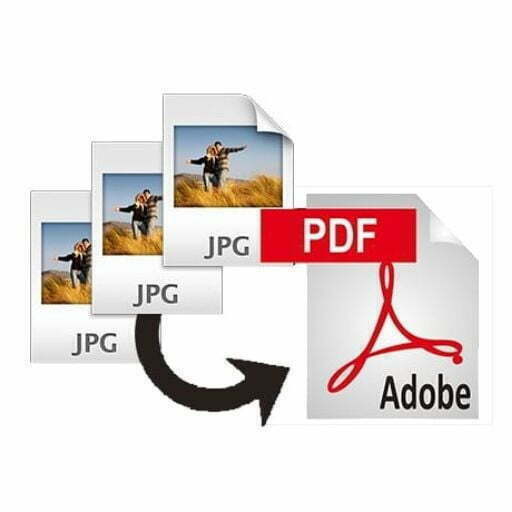
إن عملية تحويل صورة إلى PDF ليست أمرًا صعبًا، فضلًا عن أنها مجانية، ولا تحتاج إلى تثبيت أي برامج، وتوجد عدة طرق تساعد في تحويل صورة إلى PDF لتناسب جميع أنظمة التشغيل. نقدم في مقالنا كيفية تحويل صورة إلى PDF بخطوات سهلة.
طرق تحويل صورة إلى ملف pdf
هناك العديد من الطرق التي تساعد في تحويل صورة إلى pdf، وذلك بحسب النظام الموجود على جهاز الكمبيوتر الخاص أو الهاتف المحمول، وسنقدم 4 طرق تمكن من تغيير تنسيق الصور إلى PDF بدقة عالية مع اختلاف أنظمة التشغيل:
طريقة تحويل صورة إلى PDF في نظام الويندوز
غالبًا ما يتم حفظ الصورة في جهاز الكمبيوتر الخاص بتنسيق JPG ويمكن تحويلها إلى PDF بسهولة باستخدام برنامج موجود في جهاز الكمبيوتر أو المحمول في حال كان الإصدار المتوفر Windows 8.1 أو الأحدث منه، ولكن عندما يكون الإصدار المتوفر قديم، فإن الأمر سيتطلب تثبيت بعض البرامج، وإليكم 5 خطوات تساعد في تحويل صورة إلى PDF في إصدارات الويندوز الحديثة:
- يتم فتح الصورة في تطبيق الصور وذلك عن طريق النقر المزدوج على الصورة، أو عن طريق النقر بزر الماوس الأيمن فوق الصورة المراد تحديدها، واختيار (فتح باستخدام) لاختيار الصورة.
- كما يمكن تحديد أكثر من صورة من خيار See all photos الموجود في الزاوية العلوية من الشاشة، والنقر على خيار select الموجود في الزاوية اليسرى من النافذة لاختيار الصور المراد تضمينها.
- النقر فوق أيقونة الطابعة الموجودة في الزاوية العلوية اليمنى من النافذة.
- الضغط على خيار Microsoft Print to PDF الموجود في الزاوية العلوية اليسرى من النافذة، وفي حال تحديد أكثر من صورة، فسيتم إضافة كل صورة إلى الملف الخاص بها، ويمكن التأكد من صحة العمل بالضغط على زر المعاينة.
- القيام بحفظ ملف الـ PDF الجديد، ومن ثم إعادة تسميته للحصول على الصورة في ملف PDF.
“اقرأ أيضًا: كيفية إنشاء تطبيق أندرويد“
كيفية تحويل صورة إلى PDF في نظام الماك
من الممكن تحويل الصورة إلى PDF في نظام الماك بسهولة، وذلك باتباع الخطوات التالية:
- تحديد الصورة المراد تحويلها إلى PDF، ومن ثم فتحها على جهاز الكمبيوتر.
- النقر على أيقونة الطابعة، أو اختيارها من قائمة ملف.
- الضغط على خيار PDF من خيارات الطباعة، ومن ثم اختيار Save as pdf.
- حفظ ملف الـ pdf الجديد، وإعادة تسميته.
“قد يهمك أيضًا: أنواع الكمبيوتر المختلفة بحسب الاستخدام“
كيفية تحويل صورة إلى pdf في نظام الأندرويد
يحتاج تحويل صورة إلى pdf في نظام الأندرويد إلى تحميل التطبيق المجاني Image to pdf Converter من خلال متجر بلاي، ومن ثم اتباع الخطوات التالية:
- فتح برنامج Image to pdf Converter.
- النقر على إشارة + الموجودة على النافذة في أعلى الجهة اليسرى.
- تحديد الصورة المراد تحويلها من الملف الخاص بالصورة.
- الضغط على إشارة (صح) الموجودة في الجهة اليمنى من أعلى الشاشة.
- النقر على خيار (Converter) في أعلى الشاشة.
- الضغط على (حفظ pdf) في أسفل الشاشة.
- سيظهر ملف الـ pdf الجديد في مجلد Image to pdf Converter، وبعدها يتم إعادة تسميته.
كيفية تحويل صورة إلى PDF في نظام الآيفون
يمكن تغيير تنسيق الصورة إلى PDF في نظام ios عن طريق جهاز الآيفون أو الآيباد بعدة طرق، ونذكر منها:
تحويل صورة إلى pdf في نظام الآيفون بدون برامج
- الدخول إلى تطبيق الصور الموجود على الجهاز لاختيار الصورة المراد تحويلها، كما يمكن تحديد أكثر من صورة.
- النقر على زر المشاركة الموجود في أسفل الشاشة، ومن ثم النقر على خيار مشاركة ملف pdf.
- يتم حفظ الصورة كملف pdf في نظام الآيفون عن طريق نظامه الخاص في تطبيق iBook على الجهاز.
تحويل صورة إلى pdf أون لاين في نظام الآيفون
يمكن ذلك بسهولة من خلال خدمة تحويل الصور عبر الإنترنت دون الاستعانة بأي تطبيقات أو الحاجة لتنزيل هذه التطبيقات على جهاز الآيفون الخاص، ويتم ذلك باتباع الخطوات التالية:
- الدخول إلى موقع Image Converter عن طريق متصفح الويب الموجود في الجهاز.
- النقر على زر تنزيل ملف الموجود في الصفحة الرئيسية للموقع.
- تحديد الصورة المراد تحويلها إلى pdf من ملف الصور الموجود على جهاز الآيفون الخاص.
- يتولى الموقع عملية استخراج الصورة، وتحويلها إلى ملف pdf، ومن ثم تنزيلها على الموقع خلال بضع ثوانٍ، ويعتمد الوقت اللازم لإتمام العملية على حجم الملف، وسرعة الاتصال بالإنترنت.
- النقر على خيار COMBINED ليتم حفظ الصورة في ملف.
- تحديد موقع ملف الـ PDF الجديد، والنقر على خيار المشاركة.
- النقر على خيار حفظ الملف الموجود في أسفل الشاشة ليتم تخزينه في الجهاز.
“اقرأ أيضًا: أفضل قوالب بلوجر مجانية“
تحويل صورة إلى PDF للآيفون باستخدام برنامج محول الصور
يساعد برنامج محول الصور الموجود في متجر التطبيقات للأجهزة التي تعمل بنظام الآيفون في تحويل الصور إلى ملفات PDF عالية الجودة بسهولة، كما أنه لا يحتاج إلى الاتصال بالإنترنت، ولا يحتوي على الإعلانات المزعجة للمستخدمين، بالإضافة إلى العديد من المزايا، والتي من أهمها أنه يحتوي على واجهة سهلة الاستخدام، ويمكن من خلاله إجراء التعديلات على الصور، وإضافة بعض التأثيرات عليها، فضلًا عن القدرة في التحكم بجودة الصورة.
كيفية ضغط حجم ملفات PDF

يعتبر العمل مع ملفات pdf أمرًا مرغوبًا من قبل الكثير من المستخدمين، ولكنهم يسعون بشكل دائم إلى ضغط حجم هذه الملفات، فقد يصعب مشاركتها إذا كانت بحجم كبير، وإليكم كيفية ضغط حجم ملفات pdf باستخدام برنامج Adobe Acrobat:
- فتح برنامج Adobe Acrobat، ومن ثم تحديد الملف المراد ضغطه، وتقليل حجمه.
- النقر على خيار Save as other من قائمة الملفات.
- الضغط على زر Optimized PDF للحصول على نسخة من ملف الـ PDF بحجم أقل.
“اقرأ أيضًا: إنشاء موقع الكتروني مجاني“
ما هي فائدة تحويل صورة إلى pdf
يساعد تحويل صورة أو عدة صور إلى ملف pdf واحد في الحفاظ على جودة الصور، وعرضها بطريقة أفضل، كما يمكن مشاركتها بكفاءة أعلى، فضلًا عن القدرة في التحكم بالصورة بشكل أفضل.
لماذا لا يمكن فتح ملفات PDF في بعض الأحيان
عند تعذر فتح ملفات الـ PDF على الجهاز يجب تثبيت إصدار حديث من Adobe Acrobat الذي يساعد في فتح ملفات الـ pdf بسلاسة، وفي جميع الأوقات مع الحرص على تحديث التطبيق بشكل دائم.
في الختام نجد أن تحويل صورة إلى PDF عملية سهلة، وتختلف باختلاف أنظمة التشغيل، فلكل نظام طريقته الخاصة في تحويل الصور، ولذلك قدمنا طرق مختلفة لتحويل الصورة إلى ملف PDF بما يتناسب مع نظام التشغيل الخاص سواء من خلال الهاتف أو جهاز الكمبيوتر.
